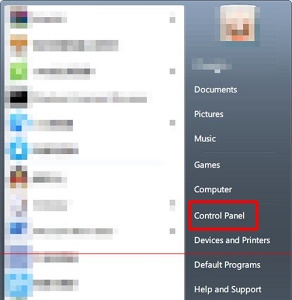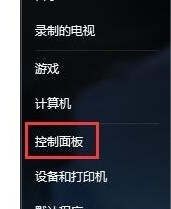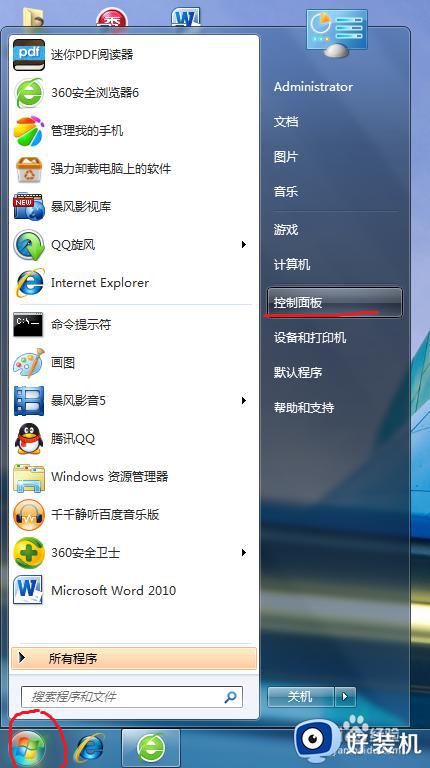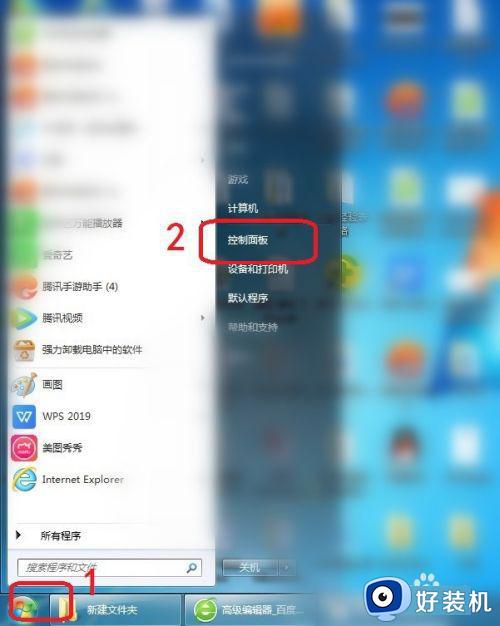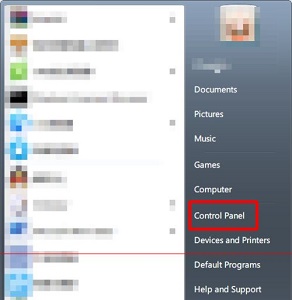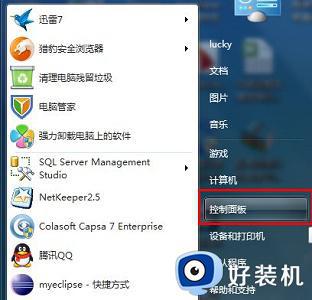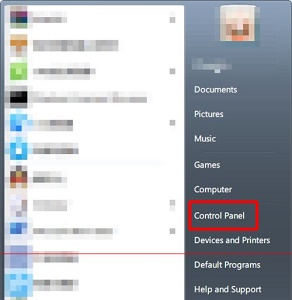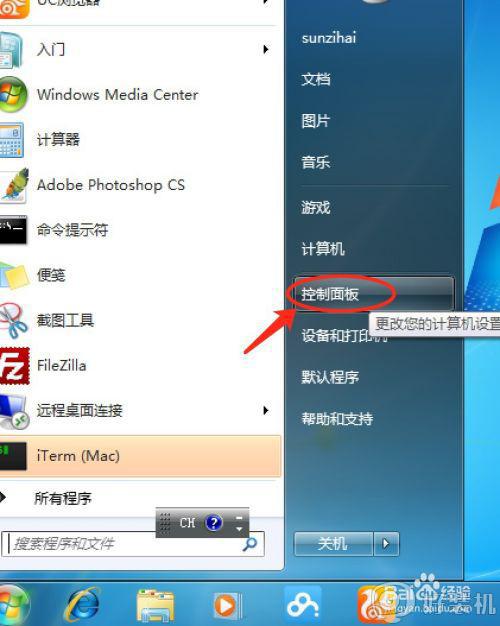win7修改系统语言的方法 win7怎么改系统语言
时间:2024-01-14 17:21:00作者:huige
在windows系统中,系统语言都是默认设置好的,但是这个并不是固定的,我们可以根据自己的需求来进行修改,可是有很多win7专业版系统用户并不知道怎么改系统语言,其实可以进入控制面板中的键盘和语言进行更改,接下来就由笔者给大家详细介绍一下win7修改系统语言的方法吧。
方法如下:
1、首先我们打开“控制面板”。
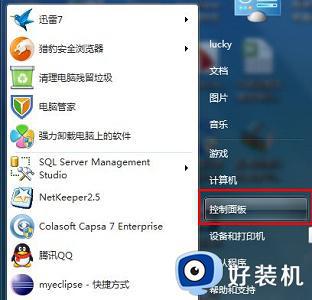
2、点击是终于要和区域下的“更改显示语言”。
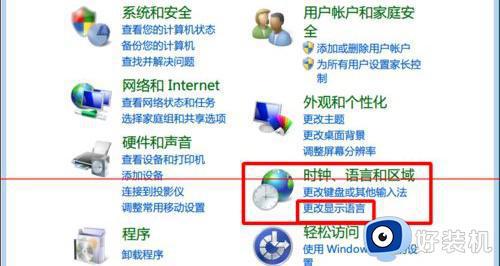
3、然后在图示位置选择显示语言。
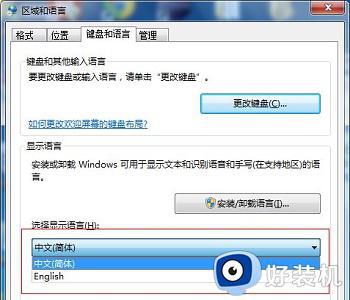
4、如果其中没有我们需要的语言,可以回到控制面板,选择“系统和安全”。
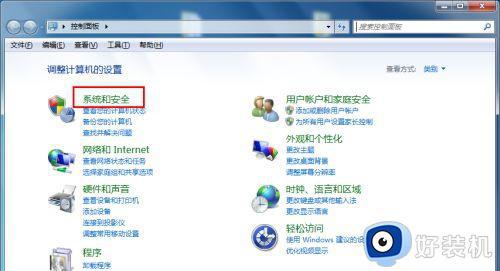
5、找到“windows update”。

6、点击图示位置的可选更新。
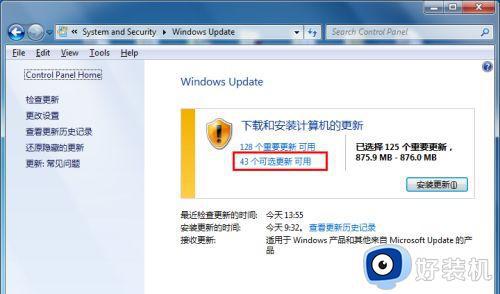
7、在图示位置找到想要的对应语言包下载即可。
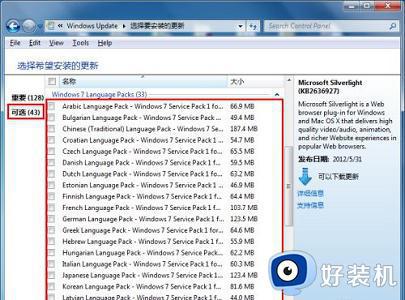
以上给大家介绍的就是win7改系统语言的详细内容,有想要修改的用户们可以参考上面的方法来进行修改,赶紧试试吧。